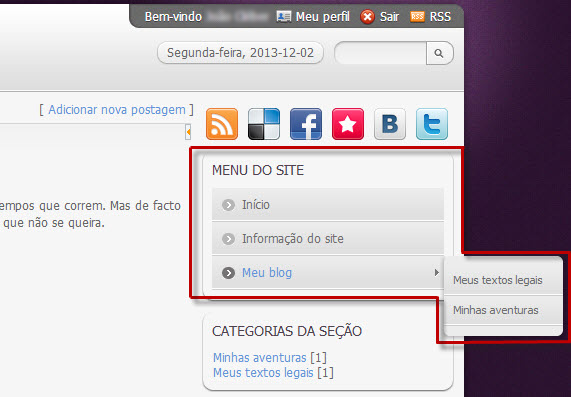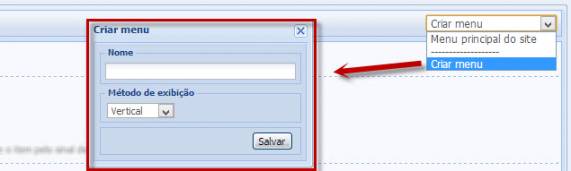Agora que já cobrimos a maioria das perguntas mais básicas e frequentes dos usuários, vamos começar a cobrir tópicos um pouco mais avançados do sistema. Hoje vamos dar uma olhada na ferramenta "Construtor de menu do site". Ela permite editar o menu pré-instalado no site e criar mais menus caso seja necessário. A maior vantagem da ferramenta é que se configurada corretamente, você não precisa tocar no HTML da página para alterar o menu e ele sempre irá seguir o padrão visual do resto da página sem maiores dores de cabeça.
O construtor se encontra no Painel de Controle do seu site, em Design » Construtor de menu do site. Clicando nele você encontra a página do Construtor de menu do site.
Para que serve cada botão:
- Menu principal do site: - Aqui é onde você encontra a lista de menus existentes em seu site e a opção de criar um novo menu.
- Método de exibição: - Mostra se o menu é vertical ou horizontal
 - Editar conteúdo do item
- Editar conteúdo do item - Excluir item
- Excluir item - Adicionar item ao menu
- Adicionar item ao menu- $SMENU_1$: é o menu como sempre foi usado. Para adicionar o menu a um bloco ou em qualquer lugar do seu site, basta você adicionar essa variável usando o editor de HTML ou mesmo o editor visual.
- $NMENU_1$: é um menu recentemente implementado, de código mais simples mas que ainda não é 100% suportado por todos os templates. Ele é muito útil para quem precisa de um menu de código simplificado ou está usando um template 100% customizado. Falaremos mais sobre isso no futuro.
Para criar um novo menu clique na lista de menus e escolha Criar menu. Dê um nome ao menu e escolha o método de exibição.
Para adicionar um novo item ao menu, clique em "![]() - Adicionar item ao menu" para abrir a seguinte janela:
- Adicionar item ao menu" para abrir a seguinte janela:
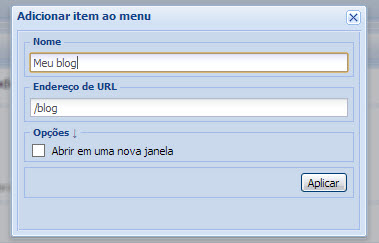
- Nome - é o nome que será exibido no menu
- Endereço de URL - É o endereço da página que o item do menu deve abrir. Você pode colocar aqui qualquer tipo de link.
- Opções - Abrir em uma nova janela - ao ativar esta opção, ao clicar no link, o mesmo será aberto em uma nova janela. Essa opção é recomendada para links para fora do site e é equivalente ao código target=_blank.
Para criar submenus, basta mover um item para dentro do outro clicando no sinal  . Para alterar a ordem do menu, basta arrastá-lo clicando no título. Veja abaixo como fazer:
. Para alterar a ordem do menu, basta arrastá-lo clicando no título. Veja abaixo como fazer:
Criando submenus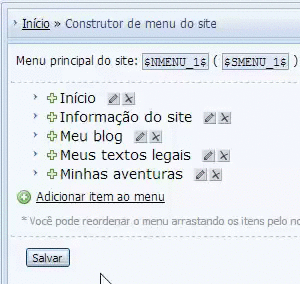
Mudando a ordem do menu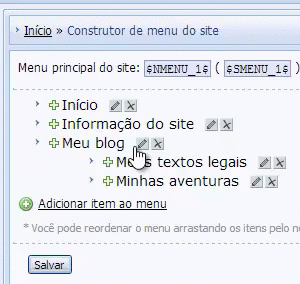
E, por último, vejamos como o menu criado acima aparece no site: